Win10内置管理员账户无法启动Microsoft Edge,解决方案来了!
在Windows 10操作系统中,有时你可能会遇到这样的问题:使用内置管理员帐户时,Microsoft Edge浏览器无法打开。屏幕上会弹出一个错误消息:“此应用无法在此设备上使用内置管理员帐户运行”。这不仅仅局限于Edge浏览器,其他一些应用程序也可能因为相同的原因而无法运行。这一限制是Windows 10的特殊权限机制造成的,主要是为了保护系统免受潜在的安全威胁。下面,我们将探讨这一问题的多种解决方法。
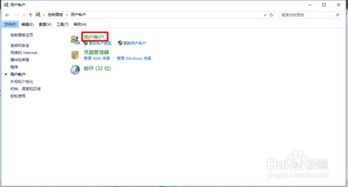
首先,理解为什么会出现这种限制是至关重要的。在Windows 10中,管理员权限是计算机中用户拥有的最高控制权,这种权限让用户能够访问和修改系统的所有部分,包括文件、程序以及系统设置。拥有管理员权限的用户可以自由进行软件安装与卸载、创建和删除用户账户、修改系统配置等。然而,由于内置管理员帐户具有极高的权限,使用它运行某些应用程序可能会带来安全风险。因此,Windows 10对某些应用程序,包括Edge浏览器,限制了内置管理员账户的使用。
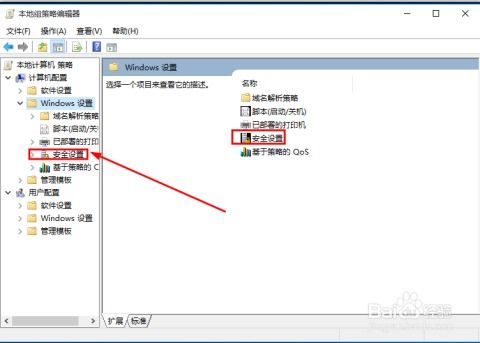
解决方案一:使用其他本地管理员帐户
如果你有其他本地管理员帐户,可以尝试使用该帐户登录系统,并尝试打开Edge浏览器。这通常可以解决问题,因为其他本地管理员帐户虽然也有较高的权限,但并不会触发Windows 10对内置管理员帐户的特殊限制。
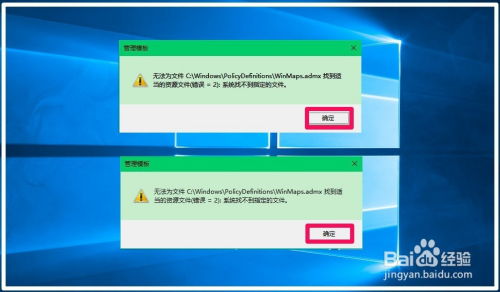
解决方案二:禁用内置管理员帐户限制
如果你必须使用内置管理员帐户打开Edge浏览器,你可以尝试禁用这个限制。以下是具体步骤:
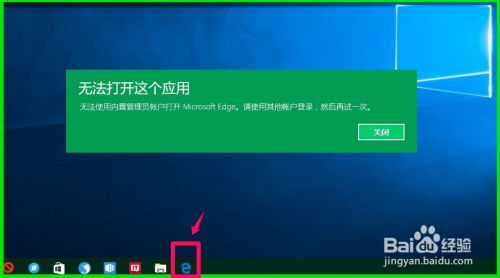
1. 在Windows搜索框中键入“本地安全策略”并打开它。
2. 选择“本地策略”>“安全选项”。
3. 在右侧窗格中,向下滚动并找到“用户账户控制:以管理员身份执行内置管理员帐户”选项。
4. 双击该选项并将其设为“已启用”状态,然后单击“确定”。
5. 关闭本地安全策略窗口,并注销当前帐户。
6. 使用内置管理员帐户登录,然后尝试打开Edge浏览器。
需要注意的是,禁用内置管理员帐户的限制可能会使系统面临潜在的安全威胁。因此,仅在必要时才执行此操作,并确保你仍然采取必要的安全措施来保护系统。
解决方案三:还原UAC设置
另一种可能的解决方案是还原用户帐户控制(UAC)设置。以下是具体步骤:
1. 打开Windows 10系统的控制面板。右键点击桌面上的“此电脑”,选择“属性”,然后打开“安全和维护”链接。
2. 在“安全和维护”窗口中,找到并点击“更改用户帐户控制设置”链接。
3. 将滑块移动到从上向下的第二档或是最上面一档。
4. 设置完成后,重启电脑。
还原UAC设置可能会改变系统的安全级别,因此请确保你理解这些更改的含义,并在必要时采取相应的安全措施。
解决方案四:开启管理员批准模式
你还可以通过开启管理员批准模式来解决这个问题。以下是具体步骤:
1. 按快捷键Windows键+R键,打开运行窗口,输入gpedit.msc并回车。
2. 在组策略编辑器中,选择“Windows设置”,然后选择子项“安全设置”->“本地策略”->“安全选项”。
3. 在右侧窗格中,找到“用户账户控制:用于内置管理员账户的管理员批准模式”这一项。
4. 双击该策略,将其设置为“启用”,然后点击“确定”保存更改。
5. 重新启动电脑。
开启管理员批准模式可能会改变系统的某些行为,特别是在涉及权限提升的操作时。因此,请确保你理解这些更改的含义,并在必要时采取相应的安全措施。
其他可能的原因和解决方案
除了上述解决方案外,还有一些其他可能的原因和相应的解决方案:
1. 插件或扩展冲突:第三方插件或扩展可能与Edge浏览器不兼容,导致崩溃。尝试禁用所有插件和扩展,然后逐一重新启用它们以找出冲突的插件。
2. 安全软件阻止:杀毒软件和防火墙等安全软件可能会阻止Edge的正常运行。尝试将Edge添加到防火墙和杀毒软件的信任列表中。
3. 软件和操作系统版本:确保操作系统和Edge浏览器都是最新版本。旧版本的操作系统或浏览器可能会导致问题。执行Windows更新并重新安装Edge浏览器可能有助于解决问题。
管理员权限的重要性与获取方法
管理员权限是Windows 10中非常重要的一项功能,它允许用户进行各种高级操作。然而,由于它带来的潜在安全风险,普通用户通常不会拥有这种权限。以下是一些获取管理员权限的方法:
1. 使用已设置为管理员的账户登录:如果你已经拥有一个已设置为管理员的账户,可以直接使用该账户登录Windows 10。
2. 提升现有账户的权限:通过控制面板中的“家庭和其他用户”选项,你可以将现有账户的权限提升为管理员。
3. 使用命令提示符:命令提示符是一项强大的工具,你可以利用它来获取管理员权限。在搜索框中输入“cmd”,右键点击“命令提示符”,然后选择“以管理员身份运行”。
4. 通过组策略编辑器管理用户权限:如果你使用的是Windows 10的专业版或企业版,可以通过组策略编辑器来管理用户权限。
5. 修改注册表:通过修改注册表中的某些项,你也可以获取管理员权限。但请注意,操作不当可能会导致系统问题。
6. 使用安全模式:在安全模式下,你可能能够提升权限。重启计算机,并在启动时按下F8键,选择“安全模式”登录。
需要注意的是,获取管理员权限后,你应该谨慎操作。错误的操作可能导致系统崩溃或数据丢失。因此,在进行重要更改之前,请务必备份你的数据。
总之,当你在Windows 10中使用内置管理员帐户无法打开Microsoft Edge时,可以尝试上述多种解决方案。这些解决方案涵盖了从使用其他管理员帐户到禁用内置管理员帐户限制、还原UAC设置、开启管理员批准模式等多种方法。同时,了解管理员权限的重要性与获取方法也有助于你更好地管理你的计算机系统和应用程序。希望这些信息能够帮助你解决问题并提升你的计算机使用体验。
- 上一篇: LOL补刀技巧:提升练习效率的策略
- 下一篇: 末日使者:打野出装与技能加点攻略
新锐游戏抢先玩
游戏攻略帮助你
更多+-
02/18
-
02/18
-
02/18
-
02/18
-
02/18









